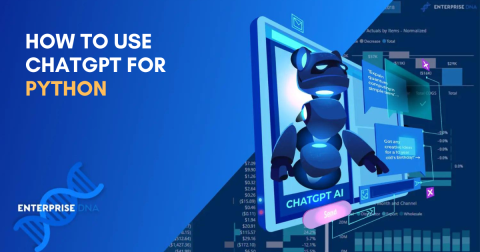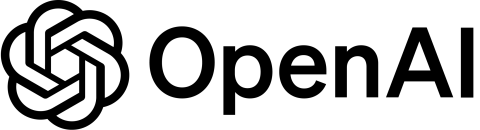Afbeeldingen maken met Duet AI in Google Presentaties

Google Presentaties introduceert de Duet AI-functie om afbeeldingen aan uw presentaties toe te voegen door alleen tekstprompts te geven. Hier ziet u hoe u het kunt gebruiken.

Met de komst van AI zijn uw dagelijkse taken zoals schrijven, fotobewerking, zoeken naar afbeeldingen en meer een fluitje van een cent geworden. Bedrijven als Google hebben het nut van hun tools gecombineerd met de kracht van generatieve AI om de gebruikerservaring te verbeteren. Een voorbeeld van deze samenwerking is Duet AI in Google Slides.

Na de lancering van de Bard AI-tool heeft Google nu Duet AI voor Google Slides geïntroduceerd om aantrekkelijkere presentaties te maken. In dit bericht wordt gedetailleerd uitgelegd hoe u Duet AI kunt inschakelen en gebruiken voor uw presentaties in Google Presentaties. Deze stappen zijn van toepassing op desktopgebruikers.
Duet AI is een onderdeel van Google Workspace Labs dat werd aangekondigd op Google I/O 2023. Duet AI biedt een reeks tools voor elke Google Workspace-app, zoals Google Documenten, Presentaties, Spreadsheets, Gmail en meer. Deze tools worden gestaag uitgerold naar gebruikers die zich hebben aangemeld voor Google Workspace Labs. Het doel was om gebruikers te helpen hun workflows te schrijven, organiseren, visualiseren en versnellen met generatieve AI-functies.
In het geval van Google Presentaties helpt Duet AI originele afbeeldingen van de beste kwaliteit te genereren met tekstuele aanwijzingen die uw presentaties visueel aantrekkelijker maken. U moet zich aanmelden voor Google Workspace Labs door de onderstaande link te volgen.
Sluit u aan bij Google Workspace Labs
Zodra de webpagina is geladen, accepteert u alle consumentenbevestigingsvoorwaarden en klikt u onderaan op Verzenden om aan de slag te gaan.
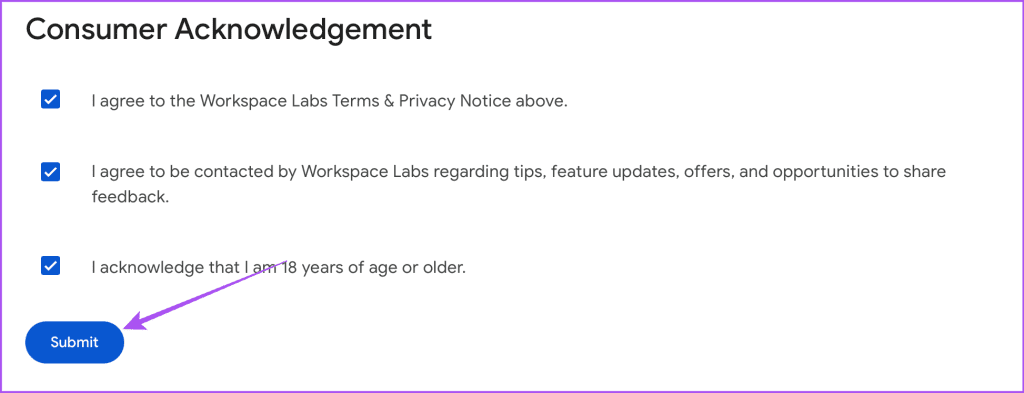
Nadat u zich heeft aangemeld voor Google Workspace Labs, kunt u Duet AI als volgt gebruiken in Google Presentaties.
Ooit urenlang gezocht naar de perfecte afbeeldingen om aan uw presentaties toe te voegen? En zelfs dan zijn er vast momenten geweest dat je niet precies vond wat je zocht. Met Duet AI kunt u afbeeldingen genereren op basis van uw aanwijzingen in Google Presentaties om dit moeizame en tijdrovende proces te elimineren. Of het nu een vroeg concept is of een definitief beeld dat u in gedachten heeft, Duet AI helpt u de meest geschikte beelden voor uw presentaties te krijgen. Hier ziet u hoe u het kunt gebruiken.
Stap 1: Open Google Presentaties in uw webbrowser en log in op uw account.
Stap 2: Open een nieuwe of bestaande presentatie. Klik vervolgens op Invoegen in de bovenste menubalk.

Stap 3: Klik op Afbeelding en selecteer 'Afbeelding maken met Duet AI.'
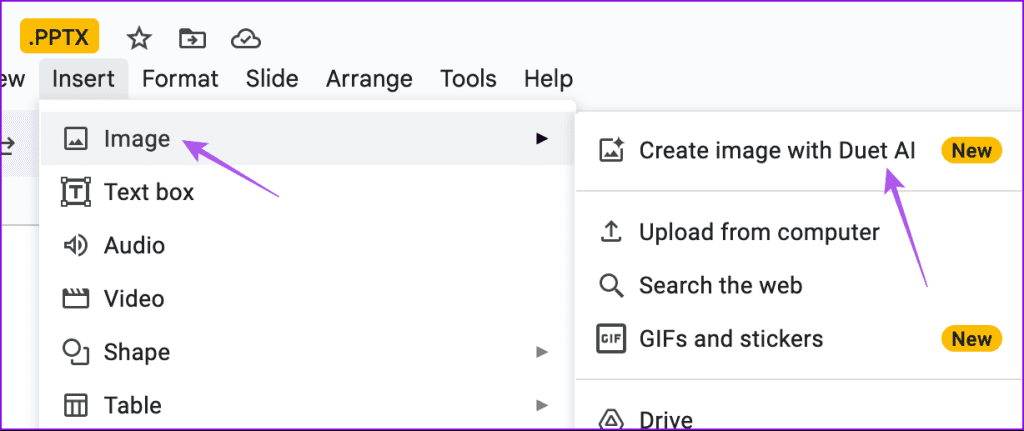
Het Duet AI-venster wordt aan de rechterkant van uw scherm geopend.
Stap 4: Voer de tekstprompt voor uw afbeelding in, afhankelijk van wat u nodig heeft. Zo hebben we de dienst gevraagd ons foto's te laten zien van 'een bloem in de woestijn'.
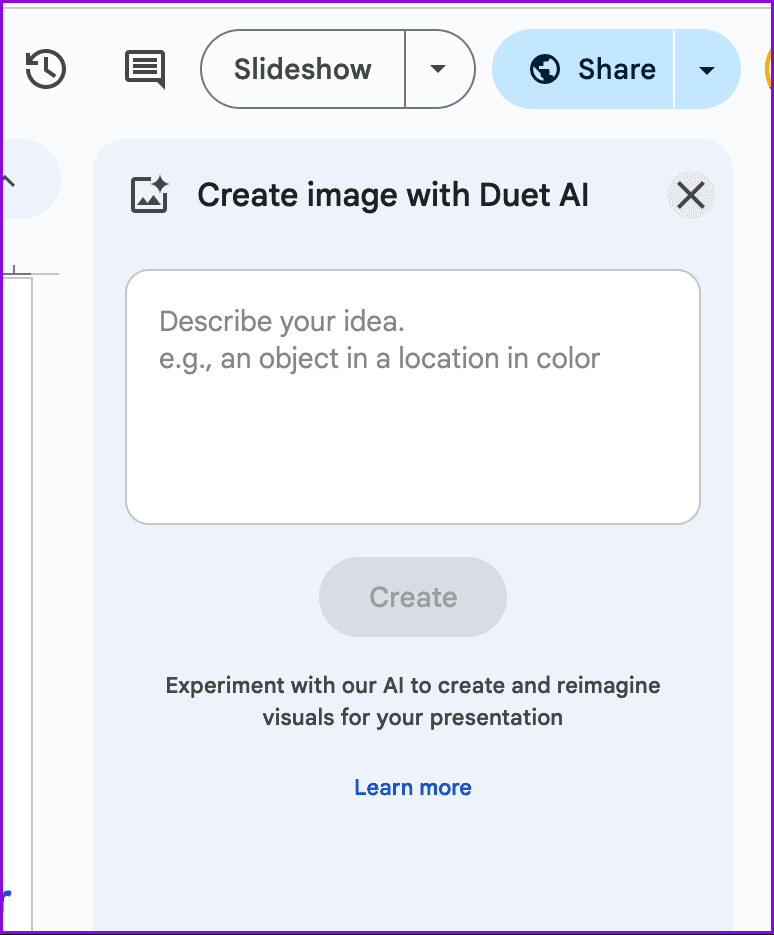
Stap 5: Selecteer de stijl om uw afbeeldingsresultaten te filteren op basis van de achtergrond, fotografie, vectorillustraties en meer.
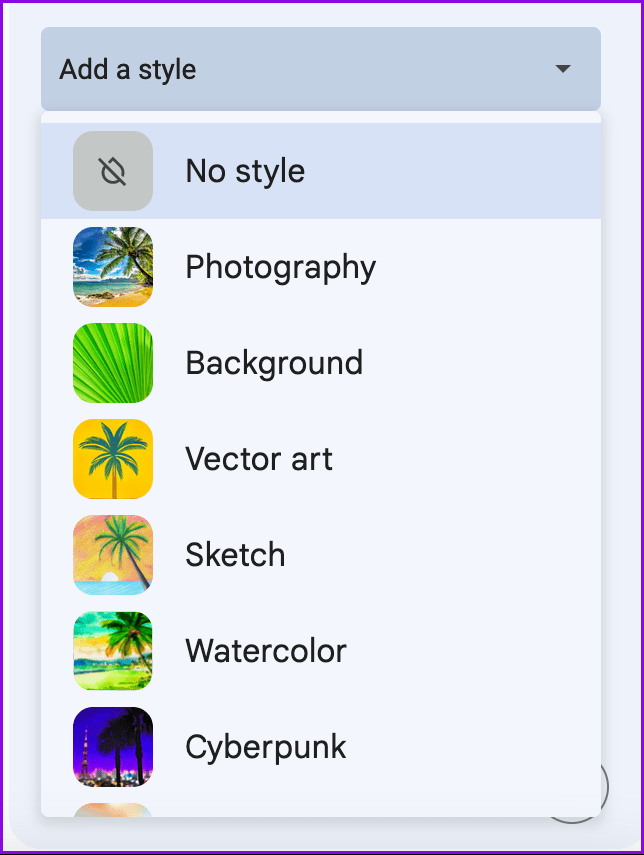
Stap 6: Klik op Maken om resultaten te krijgen.
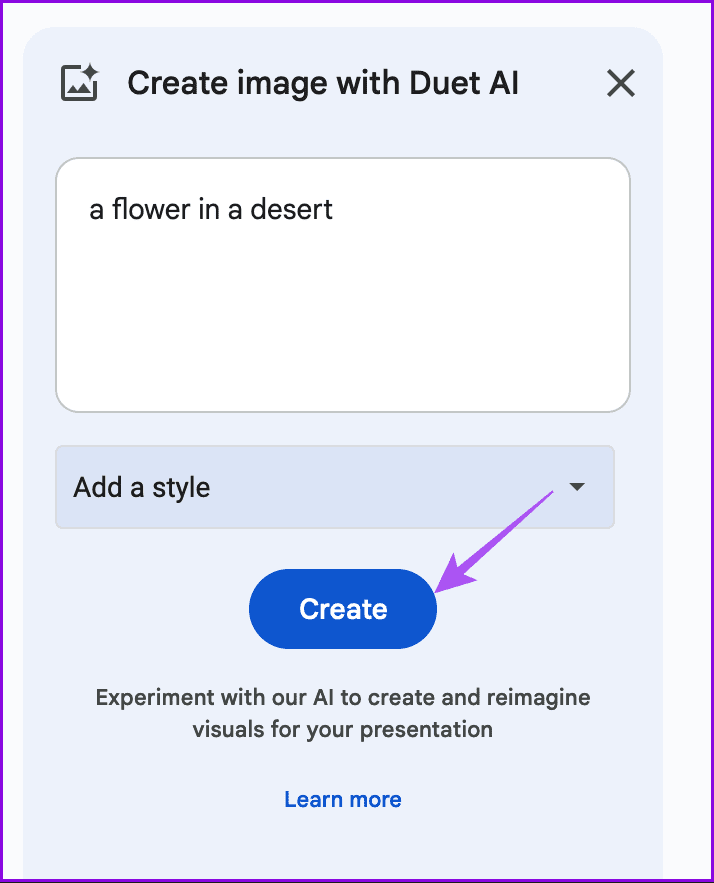
Duet AI genereert nu afbeeldingen op basis van uw invoer. U ziet vier afbeeldingsresultaten tegelijk. U kunt op het pictogram Duim omhoog of Duim omlaag klikken om uw feedback over de resultaten te geven.
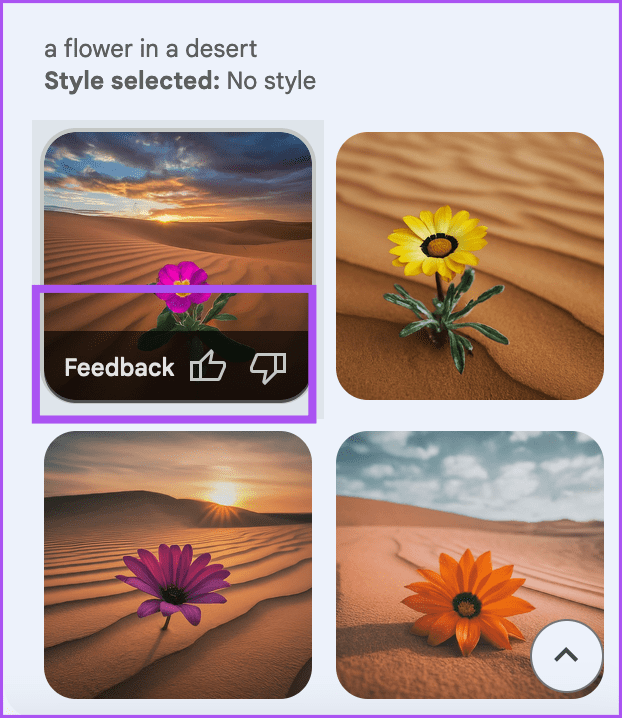
Stap 7: Klik op het afbeeldingsresultaat dat u wilt gebruiken.
Op het moment dat dit bericht wordt geschreven, is Duet AI niet in staat resultaten te leveren voor elke prompt die u invoert. Het is beperkt tot het genereren van afbeeldingen van landschappen en landschappen. U kunt feedback blijven geven op de resultaten om Google te helpen Duet AI te verbeteren.
De functionaliteit van Duet AI beperkt zich niet alleen tot het genereren van beeldresultaten. Hiermee kunt u ook GIF's en stickers toevoegen aan uw presentaties in Google Presentaties. Hier is hoe.
Stap 1: Open uw presentatie in Google Presentaties en klik op Invoegen in de bovenste menubalk.

Stap 2: Klik op Afbeelding en selecteer GIF's en stickers.
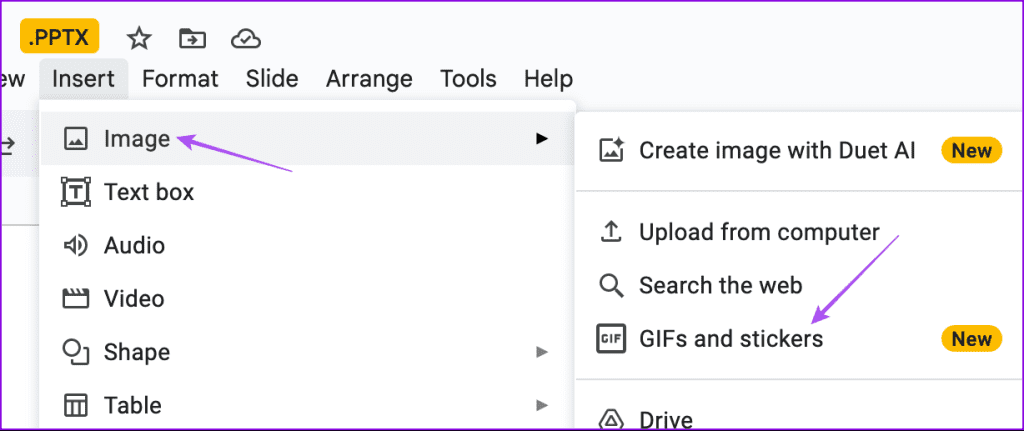
Het venster GIF's en stickers wordt aan de rechterkant geopend.
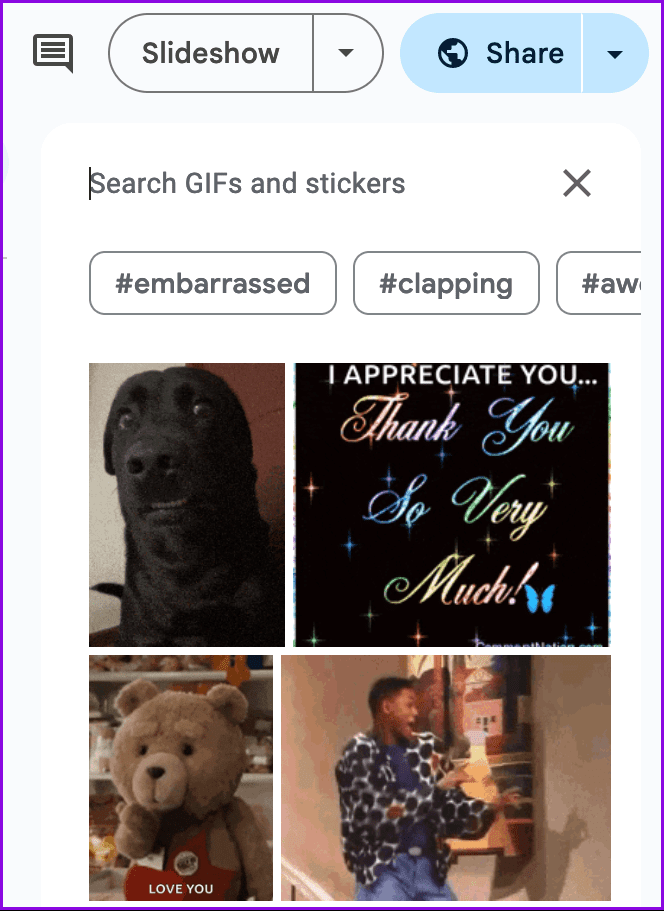
Stap 3: Klik op het pictogram Instellingen aan de rechterkant om te kiezen tussen GIF's en Stickers.
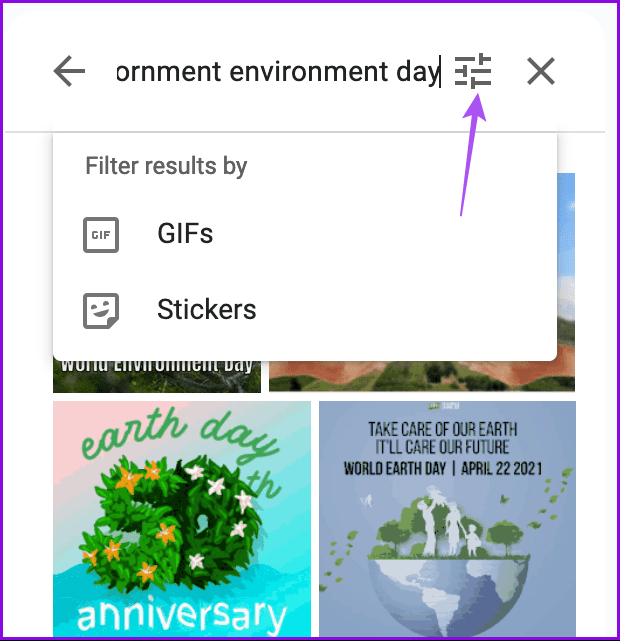
Stap 4: Schrijf een prompt waarin wordt beschreven waarnaar u op zoek bent.
Stap 5: Klik op het juiste resultaat om het te gebruiken.
Een andere nieuwe toevoeging aan Google Slides met Duet AI is de optie om de afbeeldingsachtergrond te verwijderen. U hoeft niet afhankelijk te zijn van apps van derden om achtergronden uit afbeeldingen te verwijderen. Hier leest u hoe u de functie in Google Presentaties kunt gebruiken.
Stap 1: Open uw presentatie in Google Presentaties en voeg de afbeelding in waarvan u de achtergrond wilt verwijderen.
Stap 2: Nadat u de afbeelding hebt toegevoegd, klikt u met de rechtermuisknop op de afbeelding en klikt u op Achtergrond verwijderen.
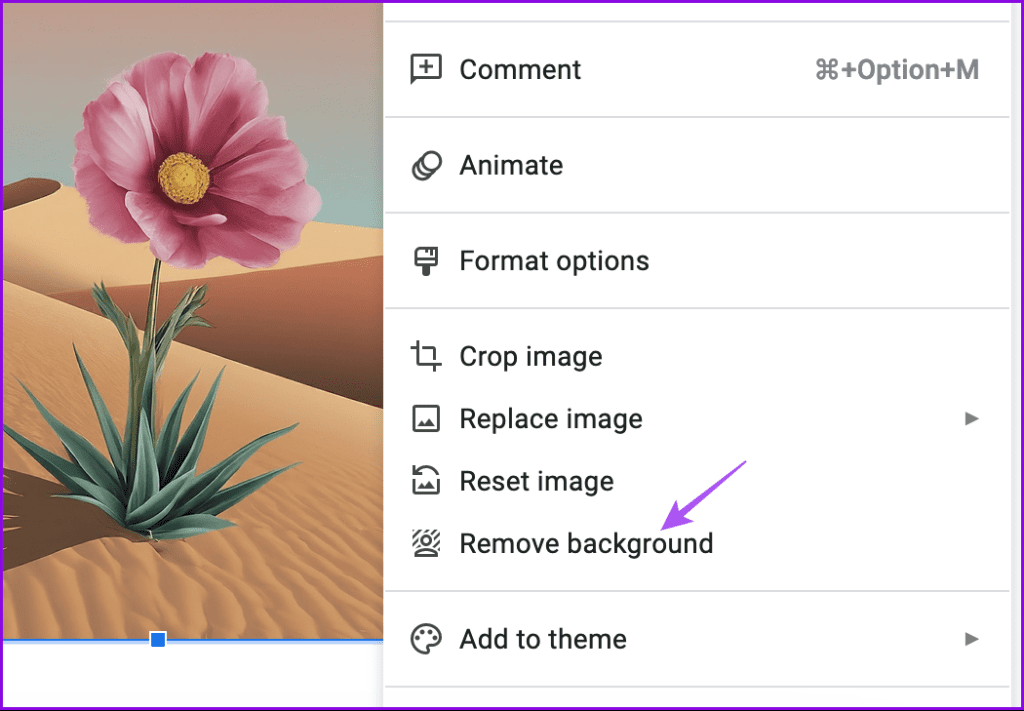
Wacht een paar seconden en het hulpprogramma deelt het gewenste resultaat.
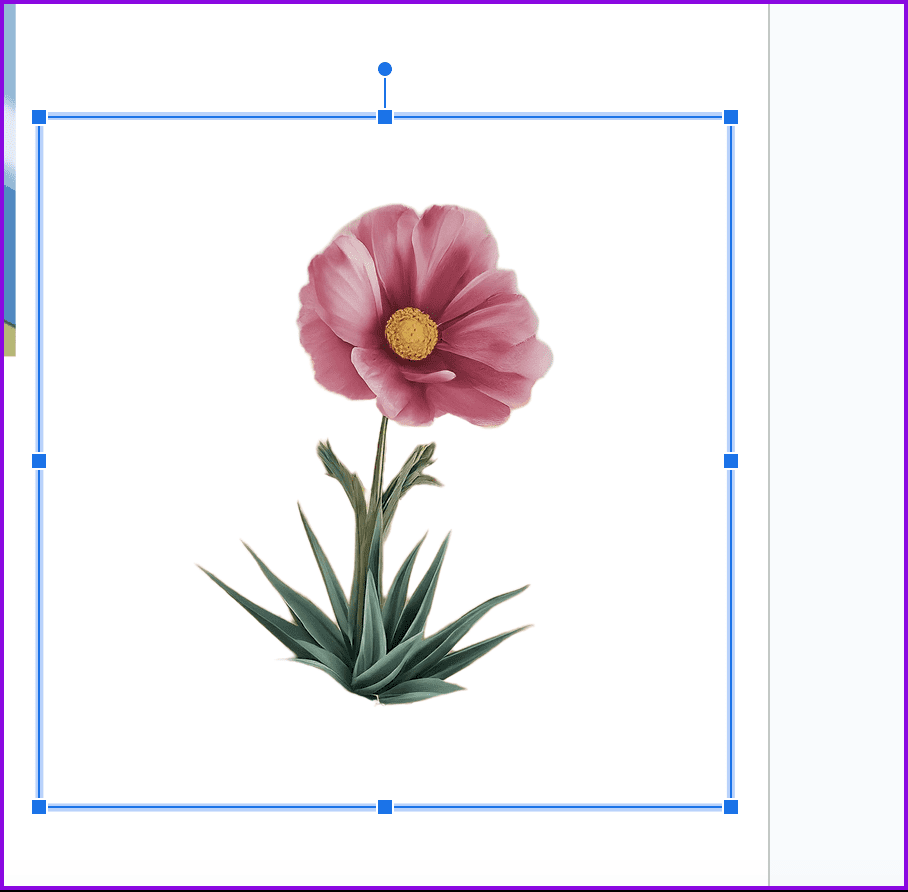
Duet AI in Google Slides zal u zeker helpen bij het brainstormen over ideeën voor uw presentaties. Zoals we in het begin al zeiden, is Duet AI uitgebreid naar alle Google Workspace-apps. Nadat u zich heeft aangemeld voor Google Workspace Labs, kunt u de AI Writing Tool voor Gmail en Google Docs gebruiken . Deze tool kan je helpen om van je writer's block af te komen en de best mogelijke e-mails te formuleren.
Google Presentaties introduceert de Duet AI-functie om afbeeldingen aan uw presentaties toe te voegen door alleen tekstprompts te geven. Hier ziet u hoe u het kunt gebruiken.
Chat GPT gebruiken voor Power BI: het is eenvoudig!
ChatGPT voor datawetenschappers: AI-gestuurde inzichten ontketenen
Hoe te gebruikenChat GPT voor Excel: een beginnershandleiding
Hoe ChatGPT te gebruiken om SQL-query's te schrijven
Hoe ChatGPT voor Python te gebruiken: de ultieme gids
18 manieren om ChatGPT voor bedrijven te gebruiken: 5x uw productiviteit
4 manieren om ChatGPT met PowerApps te gebruiken: een stapsgewijze handleiding
Is ChatGPT Plus het waard? Dat zoeken we uit
Wie is de eigenaar van Chat GPT: onthulling van het bedrijf achter de AI